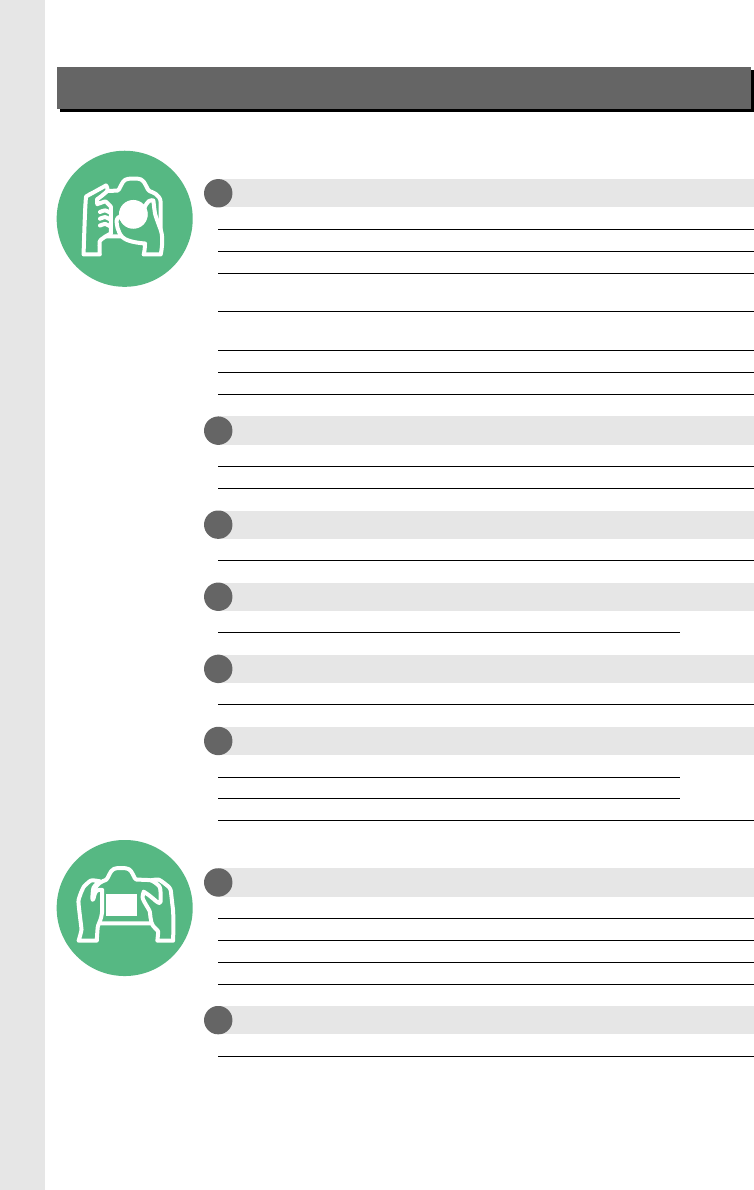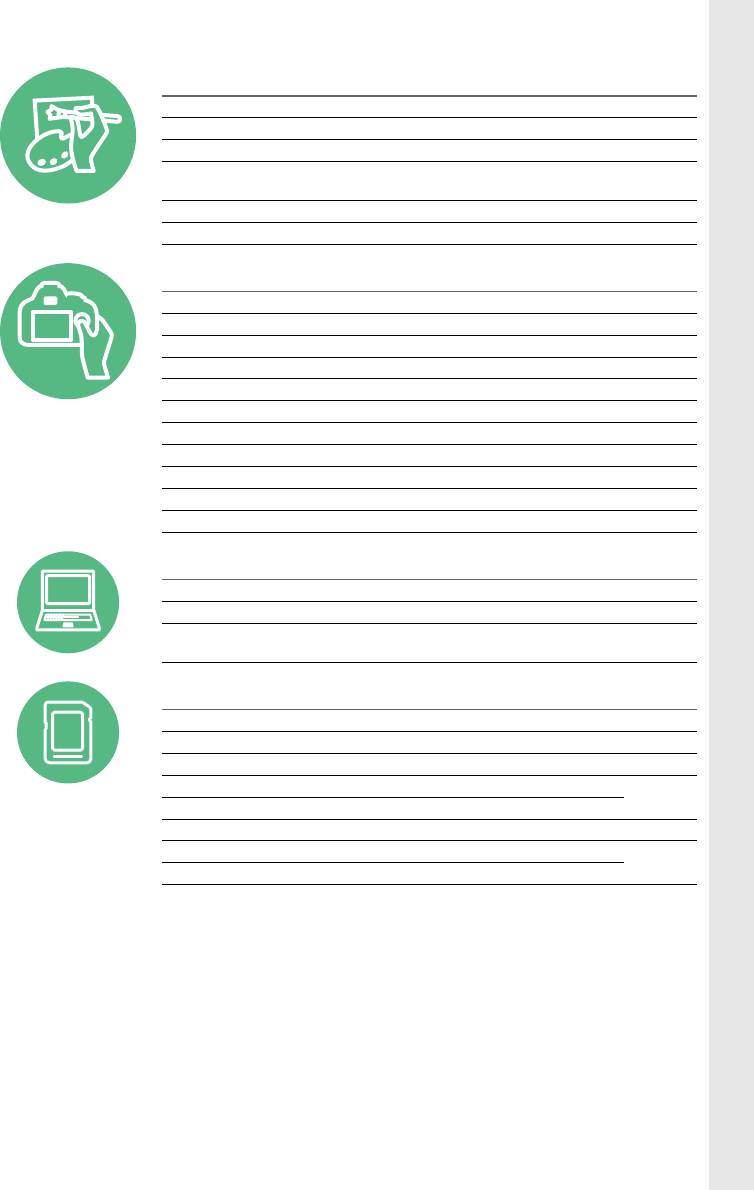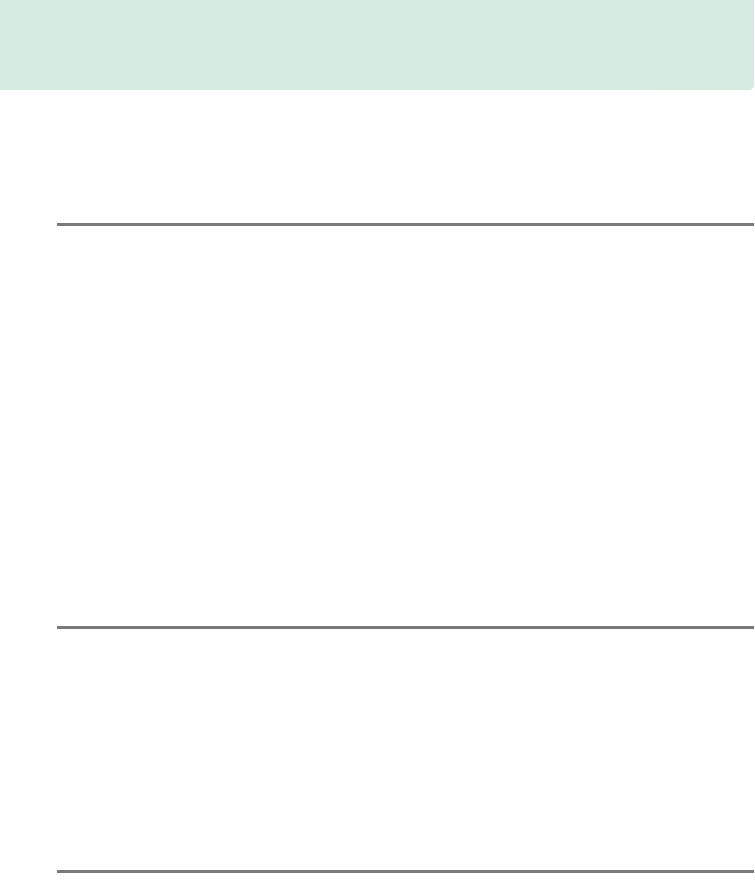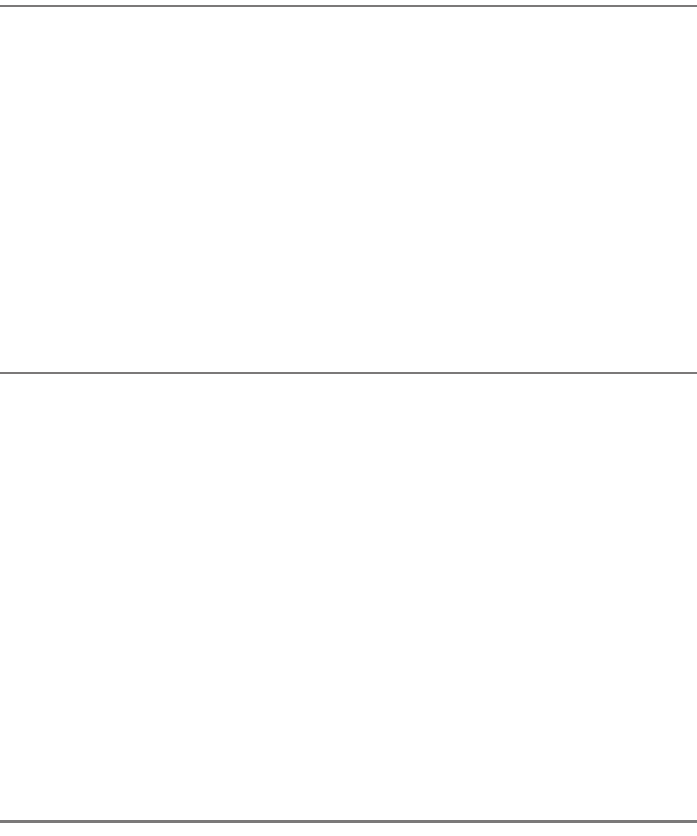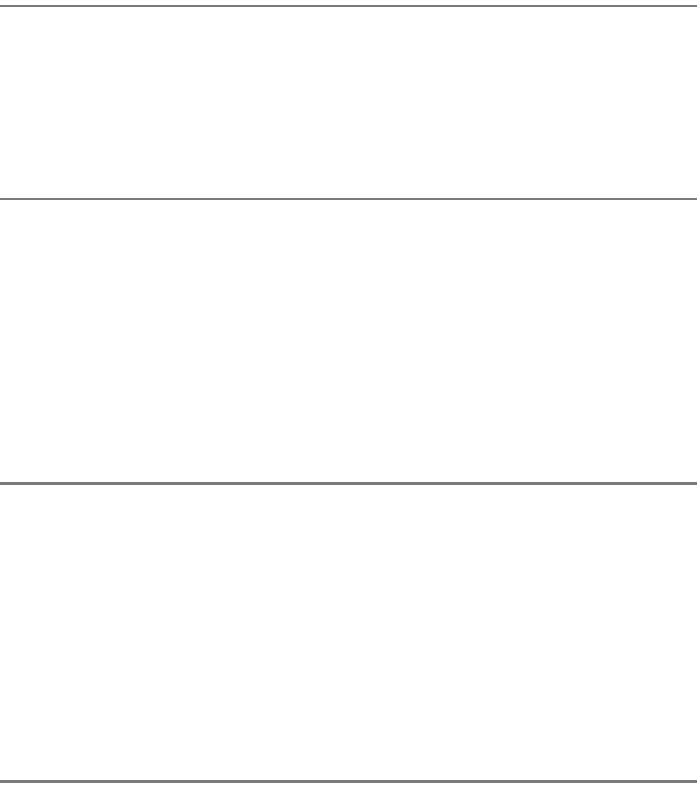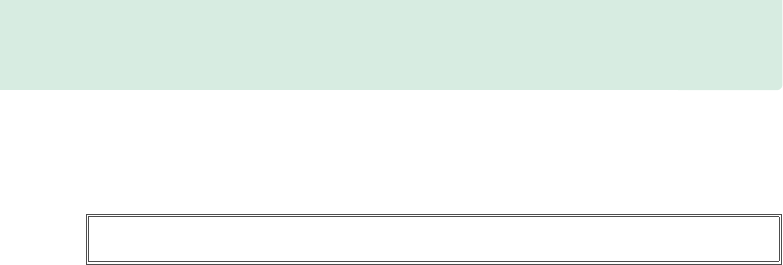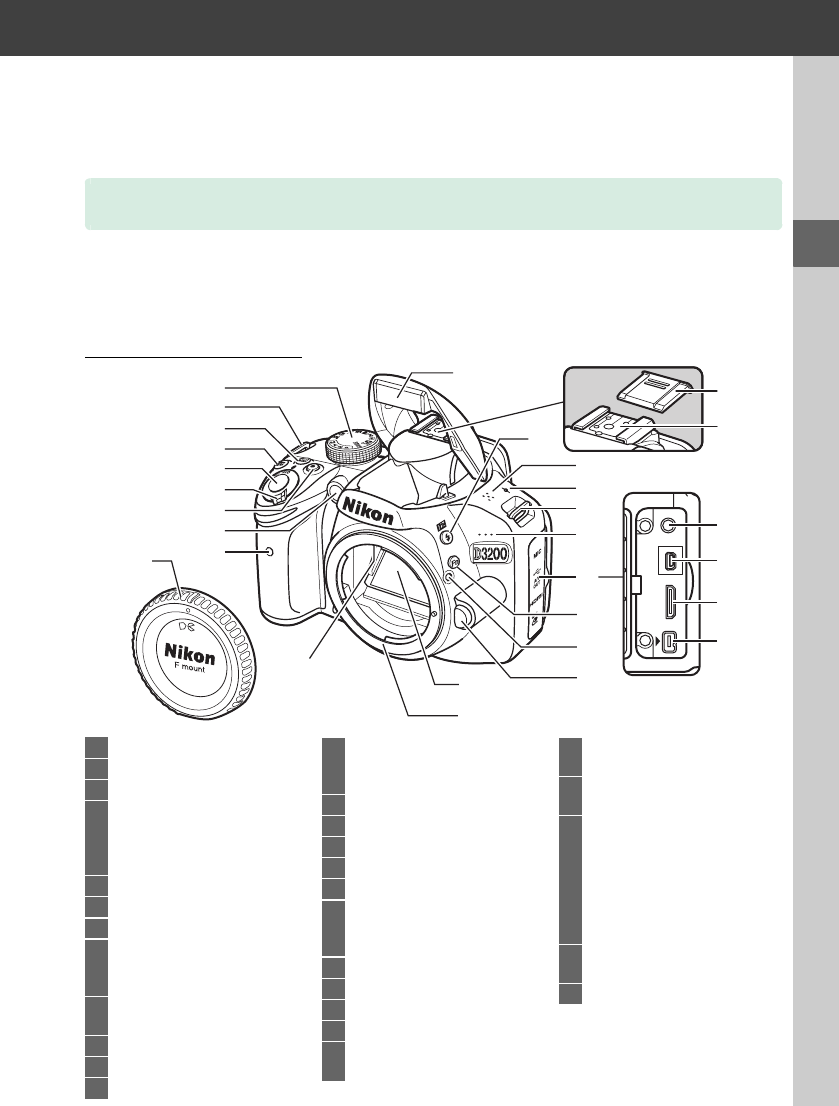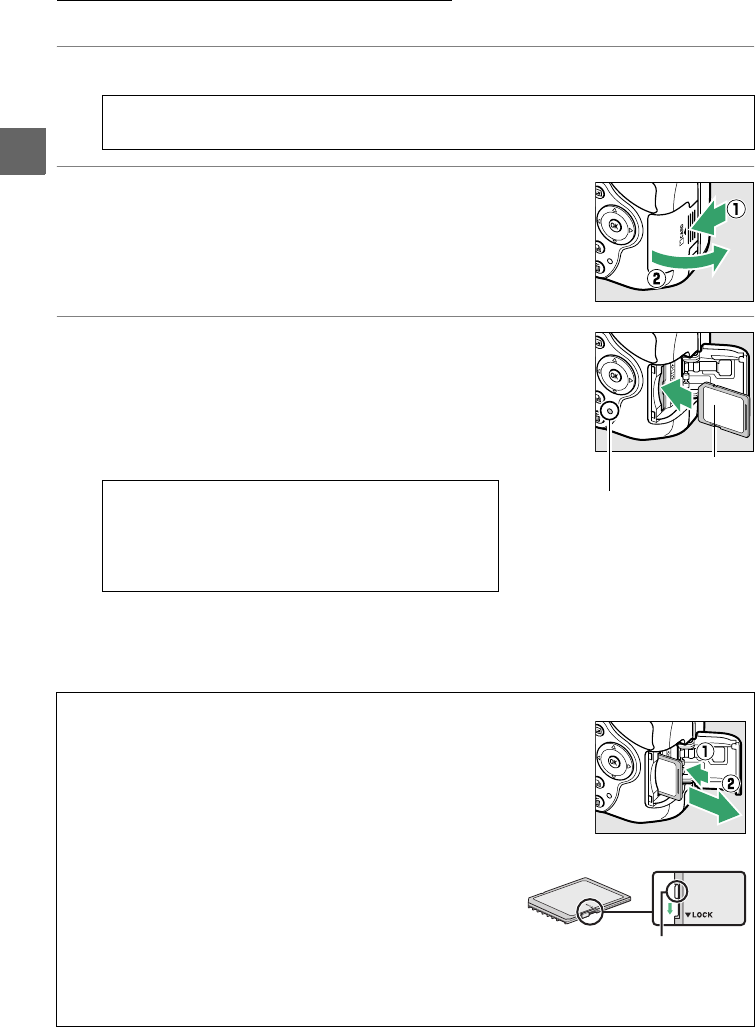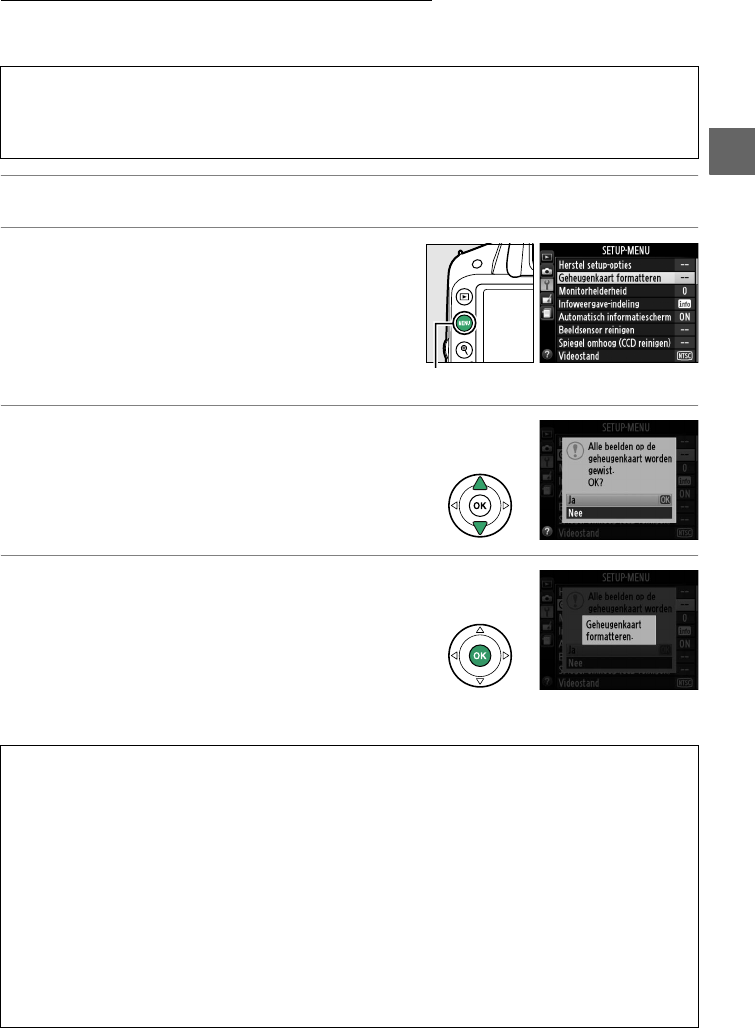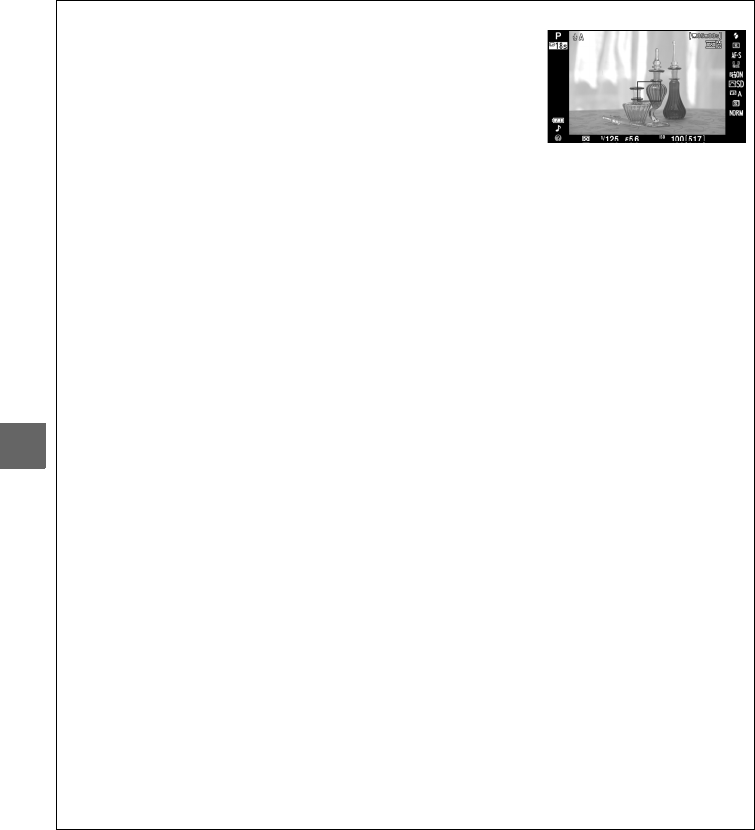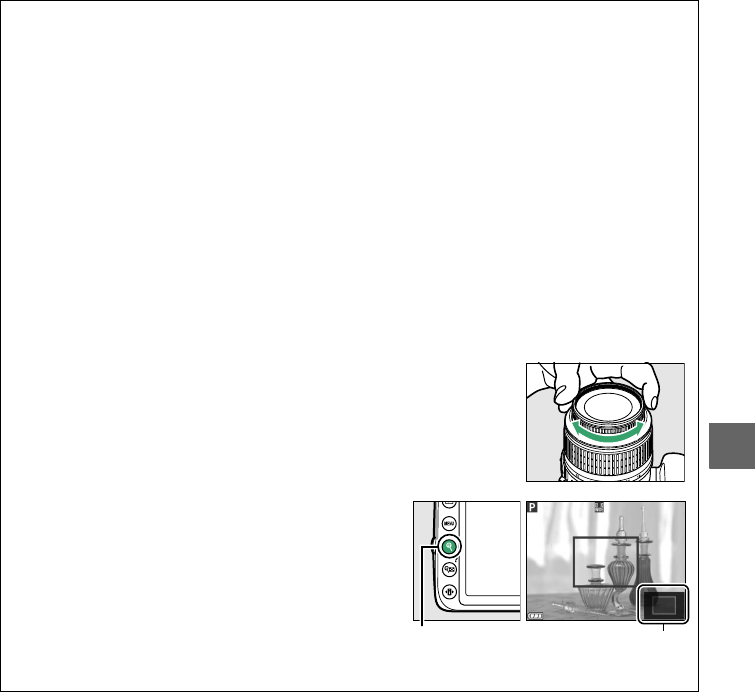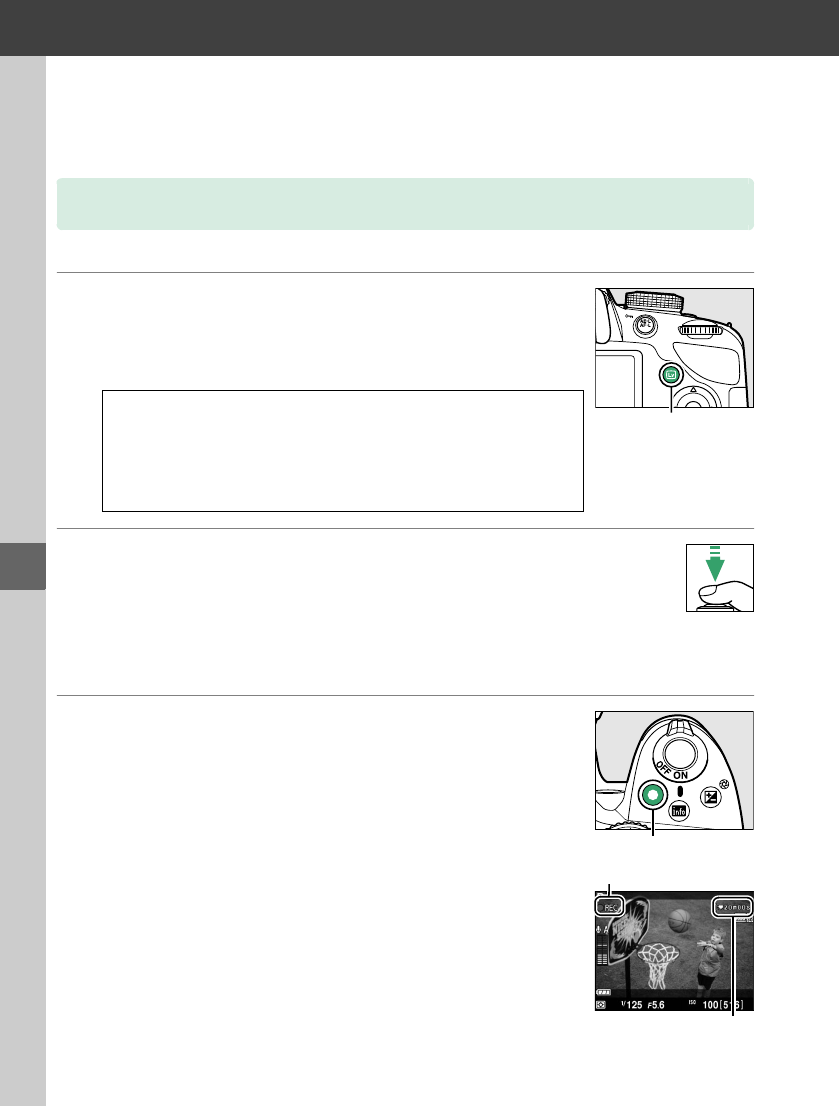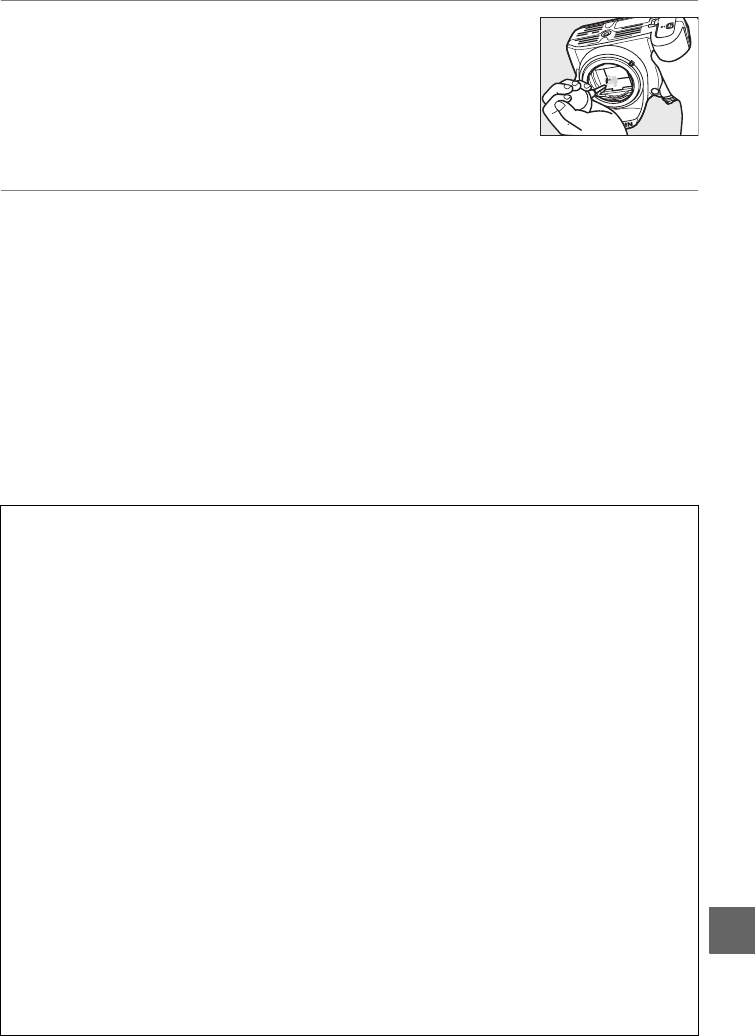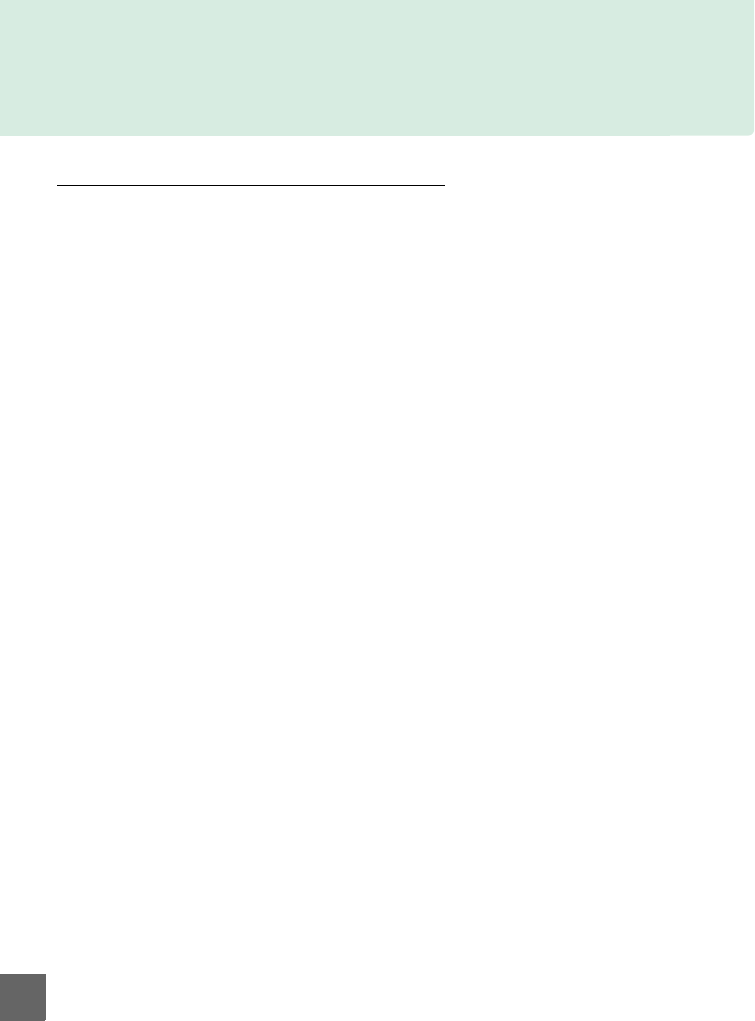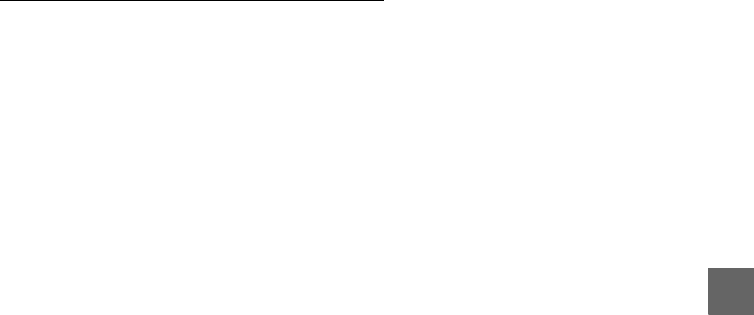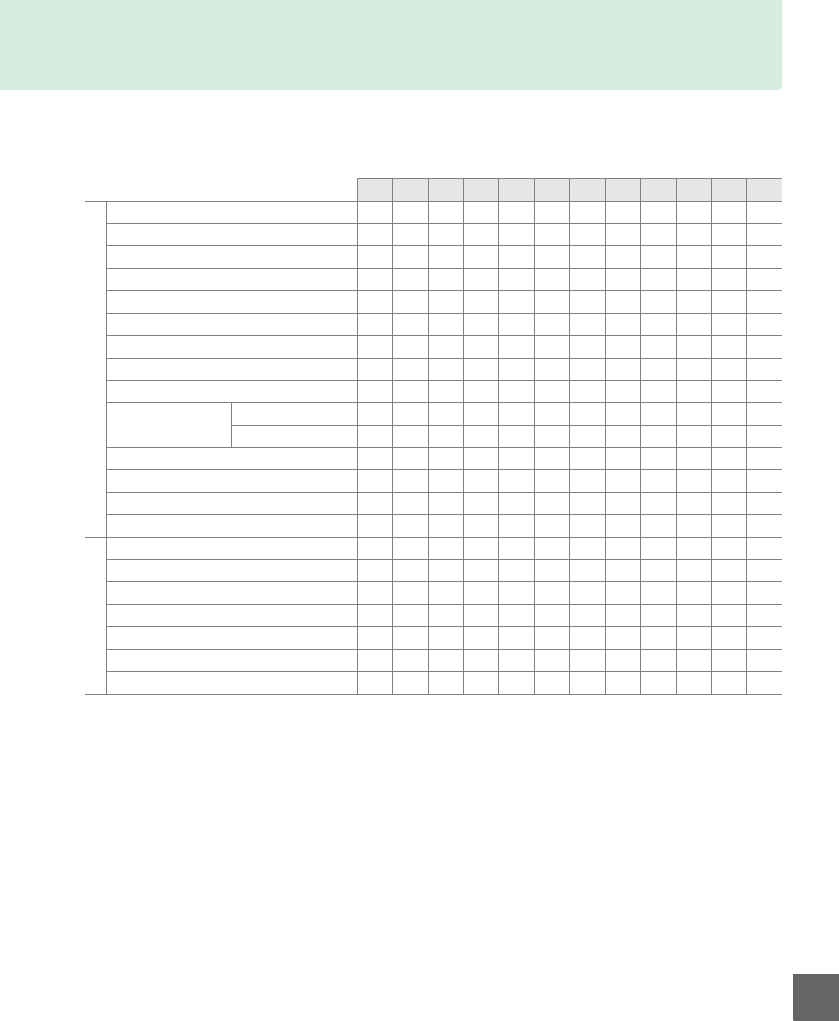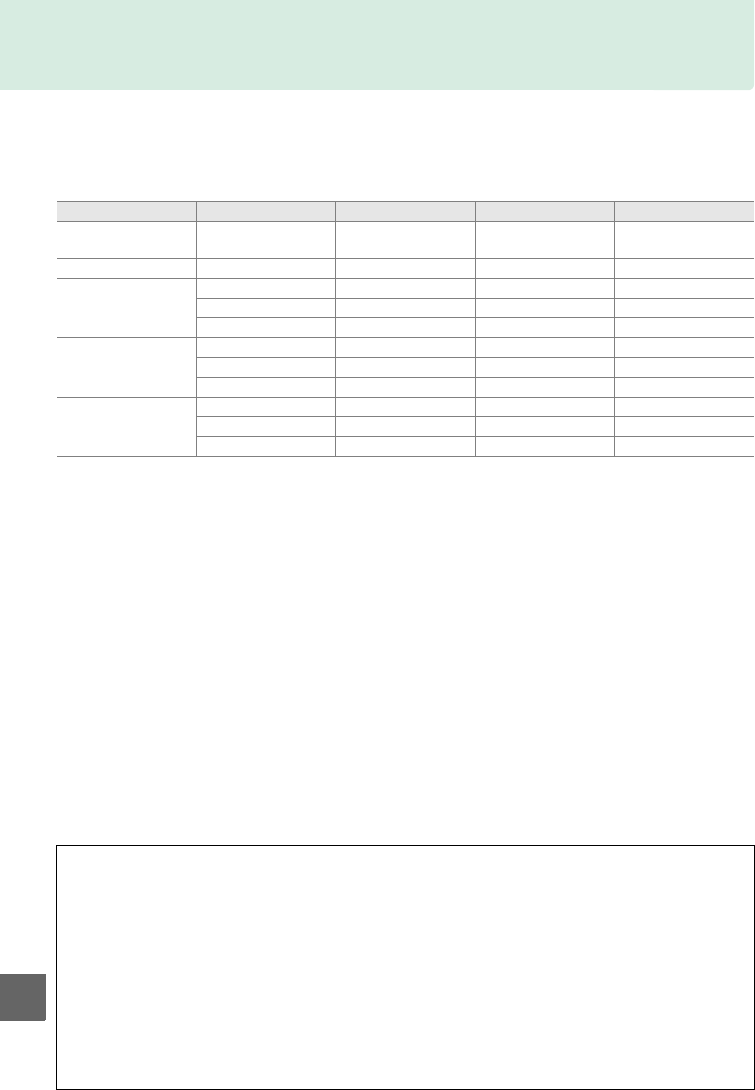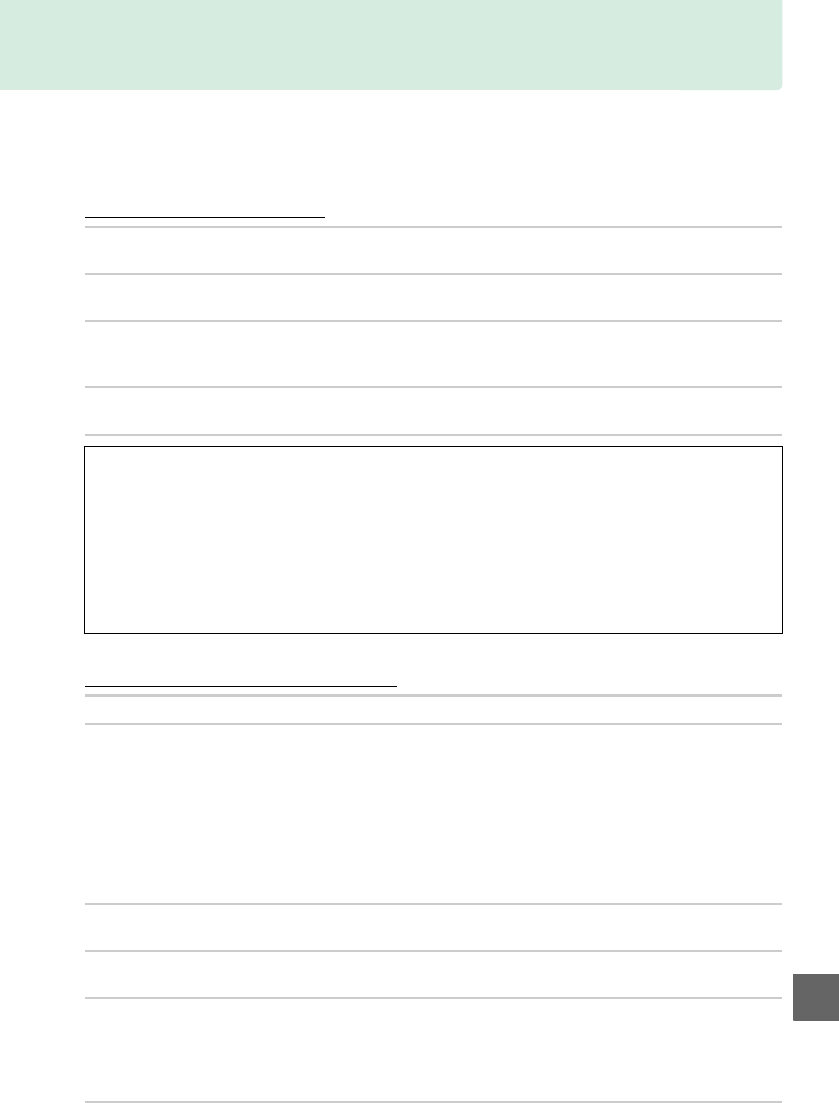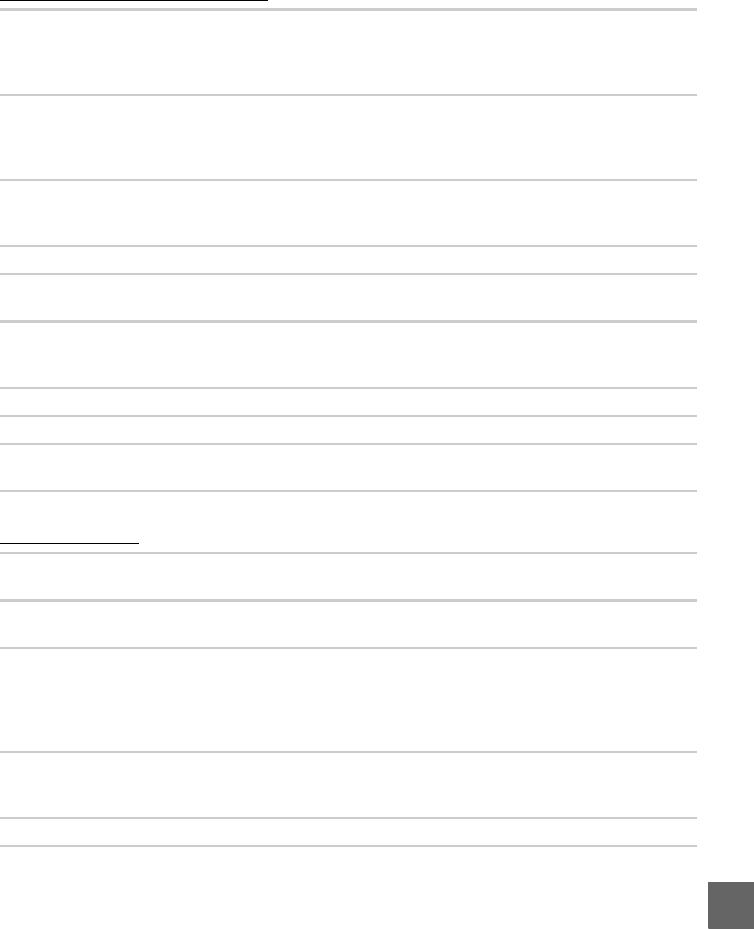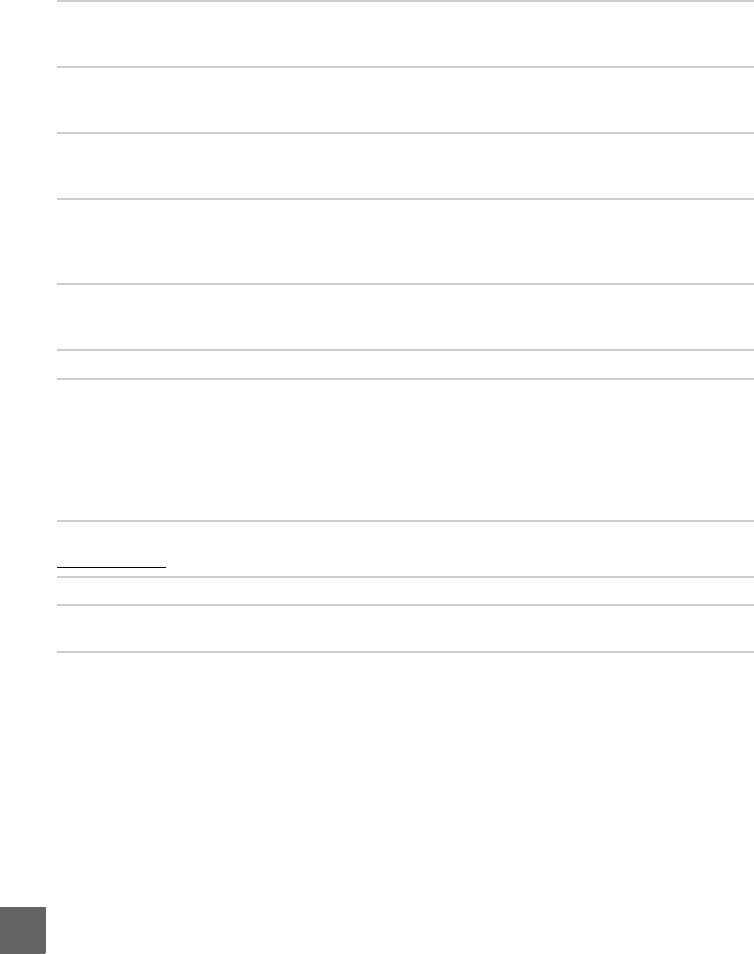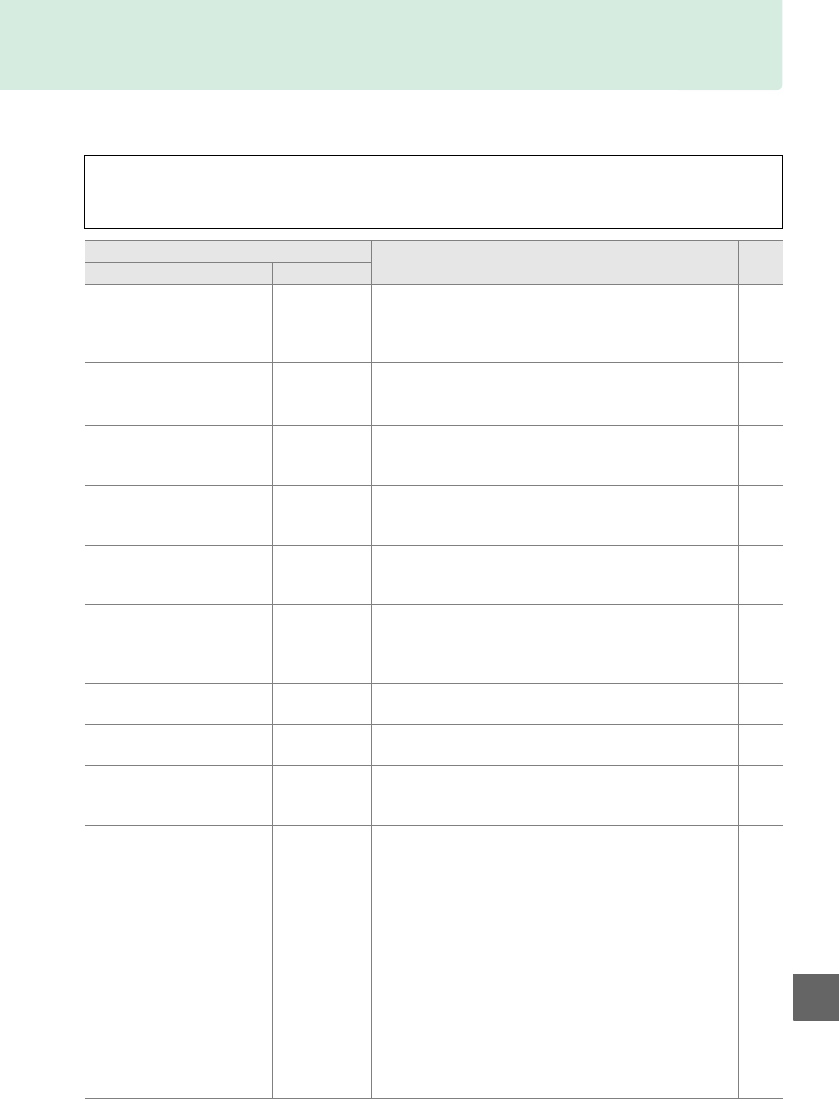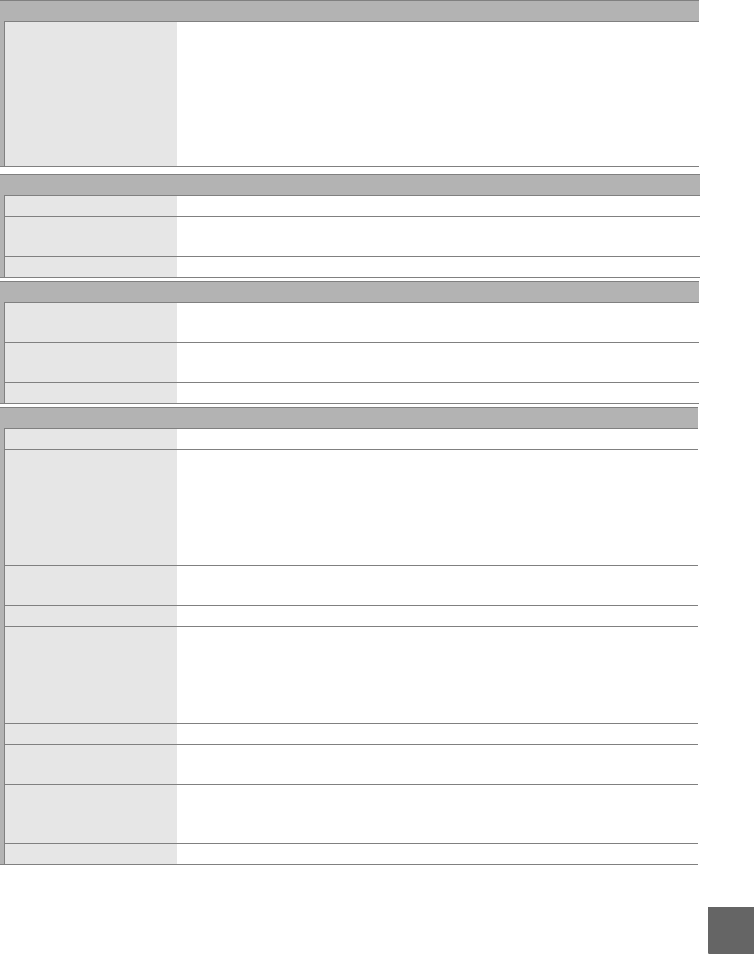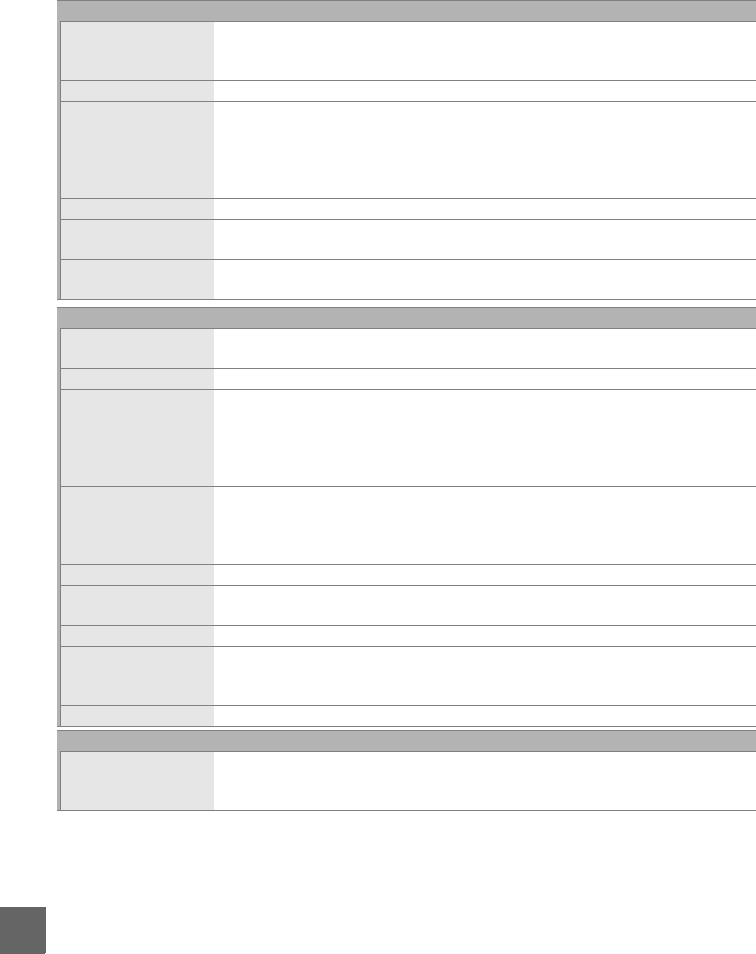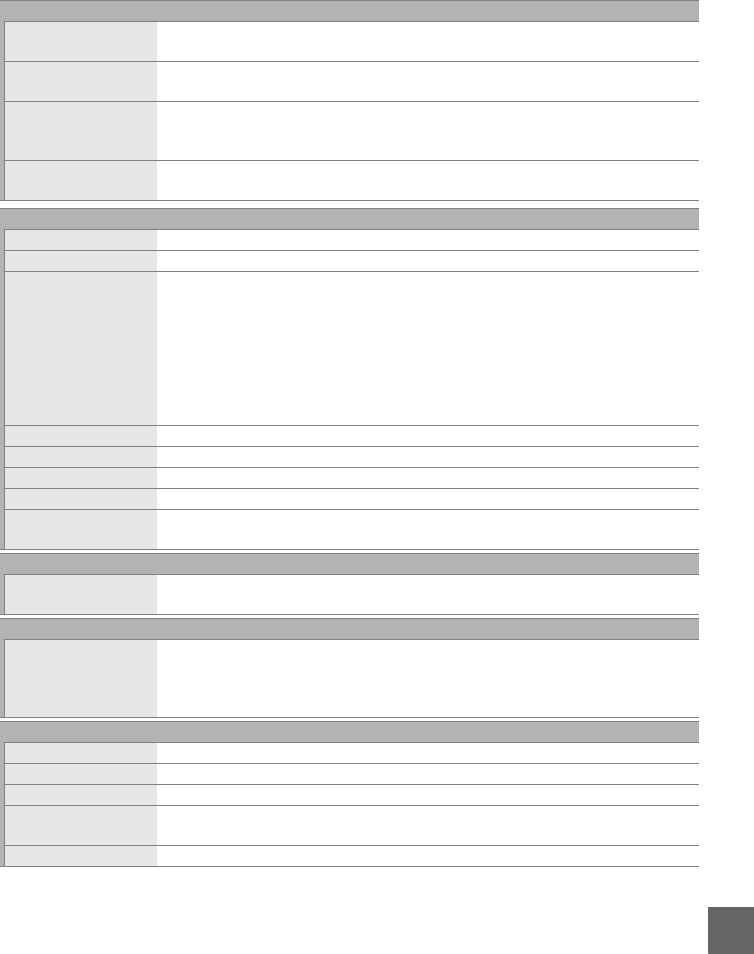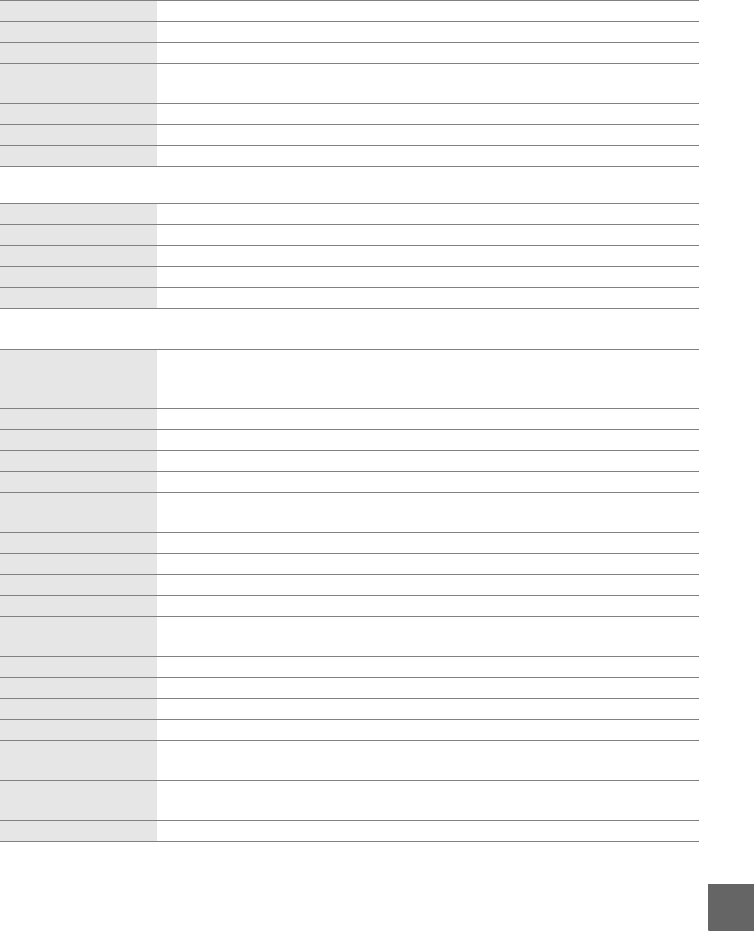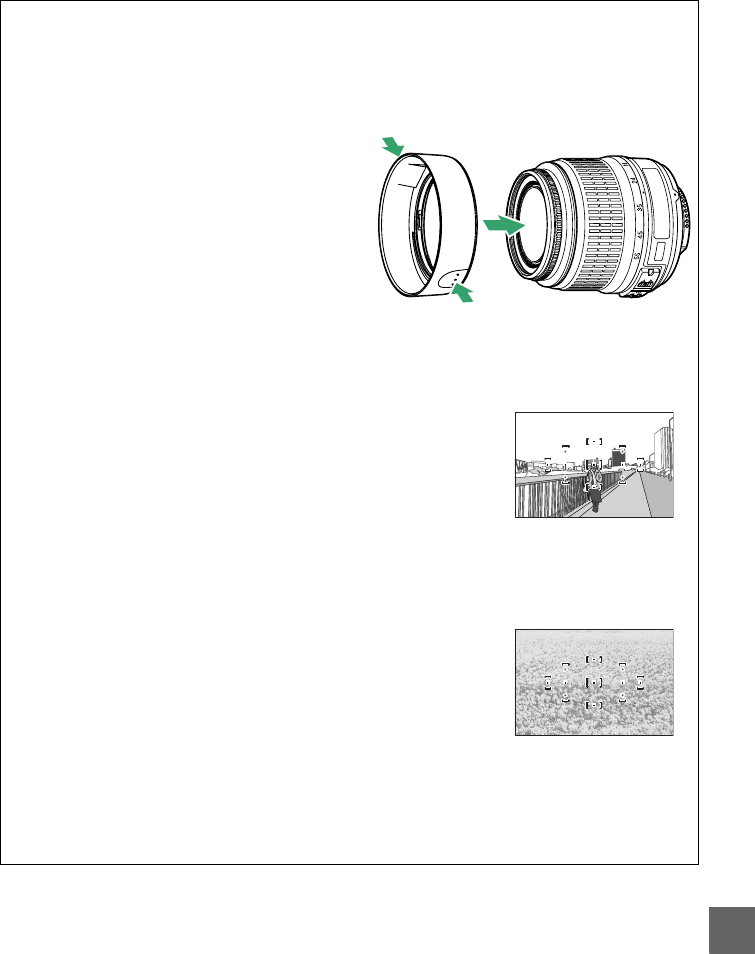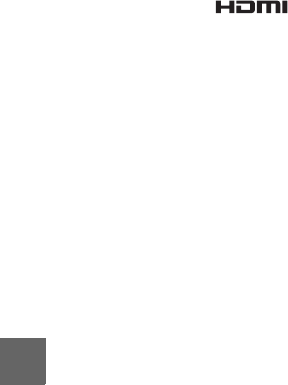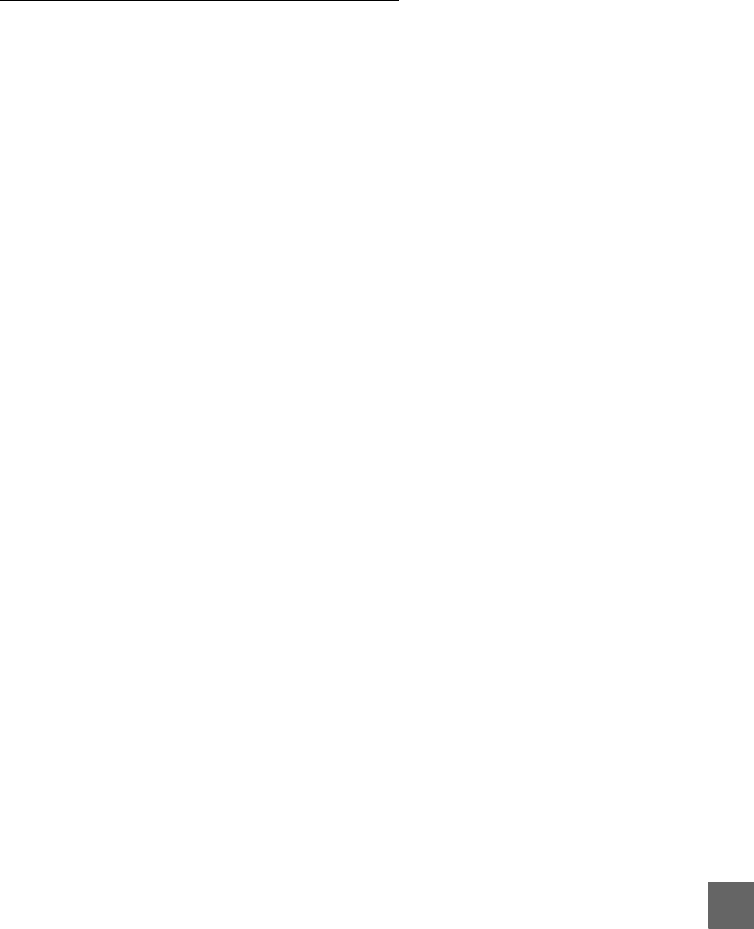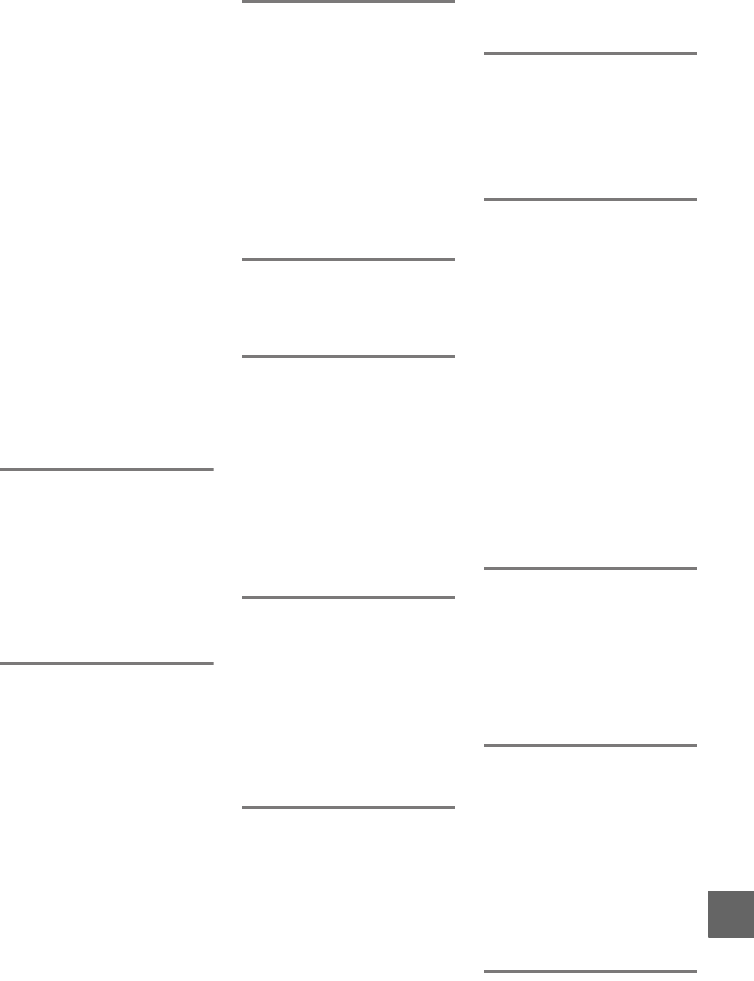-
Mijn nikon 3200 is voorzien van een ingebouwde flitser. Soms flitst de camera niet. Wat kan de reden zijn.
Reageer op deze vraag Misbruik melden
Gesteld op 29-11-2024 om 13:51 -
Als ik mijn LiveView knop indruk doet deze het niet met de melding "Kan livebeeld niet starten met huidige instellingen of in huidige instellingen" en bij het drukken van play of ook wel foto weergaven knop krijg ik de melding "Weergave is momenteel niet beschikbaar" Als ik het menu in ga zijn heel veel opties in het opnamemenu grijs en in het Setup-Menu ook best een aantal grijs, en is het gehele retoucheermenu niet toegankelijk en grijs, probeer ik deze wel in te gaan of een van de grijzen te openen dan krijg ik "Deze optie is niet beschikbaar met de huidige instellingen of de huidige staat van de camera" En soms krijg ik bij een van deze ook een melding Deze optie is niet beschikbaar door de huidige instellingen of de huidige modus van de camera" wat ikvermoed is dat de batarij status hierop van invloed is en bij een volle baterij net een andere melding geeft als bij een lager dan 10% batarij maar dat is puur gissen gezien ik dit nog niet heb getest.
Reageer op deze vraag Misbruik melden
Ik heb elke stand geprobeerd, van P S A M portrait tulp dansendmeisje poppetje et pet landscpae iemand met hoed en bliksemstraaltje en AuTo en ook Guide dit maakt allemaal geen verschil. meldingen blijven overigens hetzelfde.
Fotos maken lukt wel en ook in de stand waar ik deze in zet, ook de instellingen die ik gebruik werken allemaal, ik krijg alleen geen preview te zien van de fotos die ik heb gemaakt, de fotos staan wel perfect op de SD card. Firmware 1.01 staat er op en er is een 1.04 die ik ook heb gedownload, probleem is dat ik geen sd cards kan formateren omdat dit een zo een grijze optie is, net als verwijderen een grijze optie is. Ik kan dus geen SD-Update Card formateren waar ik de nieuwe firmware op kan zetten, haal ik het kaartje met de hand leeg op DCIM mapje na en ik zet het ,bin update bestand in de root van de sdcard dus dat je bij opvragen van de directory DCiM en D3200_0104.bin tevoorschijn komen, deze in de camera dan naar menu setup-menu en laatste optoe firmwaregegevens krijg ik alleen de optie Done maar geen enkele mogelijkheid de firmware te kunnen updaten, alsof de camera in een soort kinderslot functie staat of dat de bestuurder van de camera "in mijn geval iik dus" ineens geen administrator rechten heeft en daardoor een heleboel functies niet meer mag uitvoeren.
Alles aan en op de body van de Nikon 3200 zijn legitiem en origineel, ik heb het als een compleet pakket gekocht bij een wel bekende reseller van Nikon cameras dus ik weet 100% zeker dat er niet is gerommeld met de camera of dat er onderdelen op zitten die niet origineel zijn, dit is echt uitgesloten. Ik heb ook altijd prettig gebruik gemaakt van de camera en ondanks dat deze zover ik heb begrepen uit deproductie is gehaald doet hij zijn nieuwste gelijke broeders niet ten onder, het is en blijft een hele mooie camera, echter zijn de functies die het nu niet doen wel voor cruciaal belang voor mij.
Alvast bedank voor de moeite en ik hoop echt op een antwoord, geld voot zomaar een nieuwe of een goede tweede handse heb ik niet voor handen dus ik hoop dat het toch een instelling is die ik over het hoofd heb gezien.
Gesteld op 6-1-2022 om 22:45-
Heeft u dit intussen kunnen oplossen?
Waardeer dit antwoord Misbruik melden
Ik heb identiek hetzelfde probleem en ook nergens een idee gevonden over hoe ik dit zou kunnen overkomen...
Moest u intussen een oplossing hebben gevonden, zou u die dan willen mailen naar me?
Sabinedewaele@gmail.com Geantwoord op 28-10-2023 om 14:04
-
-
Beschikt de Nikon D3200 over een focus peaking / MF peaking Gesteld op 5-7-2021 om 12:33
Reageer op deze vraag Misbruik melden -
Ik kan met mijn NikonD 3200 slecht scherpstellen. Wat kan dit zijn. Gesteld op 4-7-2021 om 19:47
Reageer op deze vraag Misbruik melden -
Al mijn foto´s worden in de automatische stand overbelicht! En dat met een isowaarde van 100... Ook stelt hij uit zichzelf niet goed centraal scherp. Weet iemand wat voor instellingen ik hiervoor moet veranderen? Ik hoor het graag! Gesteld op 3-6-2021 om 16:47
Reageer op deze vraag Misbruik melden -
hoe krijg ik de foto''s op de memory card van de foto toestel opgeslagen in mijn lAPTOP Gesteld op 25-4-2021 om 10:47
Reageer op deze vraag Misbruik melden
-
Hoe kan ik met sluiter tijd vb: na 10 seconden op statief een foto nemen. Gesteld op 18-2-2021 om 12:16
Reageer op deze vraag Misbruik melden -
Mijn camera D3200 weigert soms om een foto te maken, weet iemand hoe dit kan of wat ik eraan kan doen? De flits gaat dan wel aan maar daar blijft het helaas bij
Reageer op deze vraag Misbruik melden
Dit is alleen wanneer hij op A staat en ik heb de indruk dat het ook alleen is wanneer de omgeving te donker is. Blijkt dus dat hij bij te donkere omgeving niet kan scherp stellen. Maar vroeger was dat niet het geval. Gesteld op 14-2-2021 om 17:33-
Als hij op A staat moet je zelf de iso waarde instellen. Geantwoord op 16-3-2021 om 14:46
Waardeer dit antwoord Misbruik melden
-
-
hoe kan je filmen met een D3200 DOUBLE VR ZOOM KIT Gesteld op 29-1-2021 om 18:00
Reageer op deze vraag Misbruik melden -
Hoi! Ik vroeg me af of er een manier is om het geluid dat de camera maakt tijdens het half indrukken van de knop (als hij is scherpgesteld) uit te zetten. Gesteld op 28-1-2021 om 13:18
Reageer op deze vraag Misbruik melden -
Hallo ik heb een vraag. Met mijn D3200 heb ik weinig ervaring.
Reageer op deze vraag Misbruik melden
Als ik een foto wil nemen en de opnameknop indruk, wordt er geen foto gemaakt, echter als ik de knop met het sleutelsymbool inhoud kan er wel een opname gemaakt worden
De draaiknop staat in de autostand maar op andere standen is dit hetzelfde euvel.
Staat er (onbedoeld) iets verkeerd of geblokkeerd.
Ik heb reeds een reset op de instellingen gedaan maar dit gaf geen resultaat
Kan iemand me een oplossing geven
Gesteld op 30-12-2020 om 23:17 -
Hallo ,ik heb een Nikon D3200 ,D3100 ,D70s Nu wil ik graag oude foto negatieve fotograferen
Reageer op deze vraag Misbruik melden
Kunnen jullie mij vertellen of dit kan en zo ja op welke staand moet ik de camera zetten Gesteld op 8-9-2020 om 12:06
-
Ik ben bezig met het fotograferen van paarden. Alleen nu heb ik vaak dat mijn foto’s niet mooi scherp zijn of dat de achtergrond scherp is en mijn paard niet. Ik gebruik een 70/200 lens. Nu heb ik ergens gelezen dat je je scherpstelpunten moet kunnen aanpassen ipv automatisch. Hoe zit dit bij de nikon 3200? Of heeft u eventueel andere tips? Gesteld op 24-4-2020 om 22:58
Reageer op deze vraag Misbruik melden-
Ga naar het menu en dan naar de camera icoon.
Waardeer dit antwoord (3) Misbruik melden
Dan AF-veldstand en kies daar zoeker en dan gewoon even uitproberen welke stand het beste is.
Wel is het beste om in RAW +jpg fine te fotograferen.
Bij RAW (Bij nikon heet dat NEF) is het namelijk beter mogelijk om achteraf met bv photoshop de foto`s te bewerken.
Komt u er niet uit dan kan u de handleiding downloaden op [url]Klik op deze LINK[/url] Geantwoord op 11-7-2020 om 09:40
-
-
HD foto maken kan dat met deze camera? en hoe doe ik dat dan?
Reageer op deze vraag Misbruik melden
Gesteld op 15-2-2020 om 22:04-
HD foto`s?
Waardeer dit antwoord Misbruik melden
U maakt hier een fout, hd is High definition en is een term die bedoeld is voor film opnamen.
Als u HDR bedoeld dan is dat niet mogelijk met deze camera maar daar is wel een software matige oplossing voor.
Er zijn verschillende programma-s er voor te vinden die soms gratis zijn of heel veel geld kosten.
En mocht u gewone "HD" bedoelen dan heb ik goed nieuws voor u, dat doet deze camera al mits u een goede lens gebruikt.(dus geen eentje uit een 2de hands winkel met vlekken er in) Geantwoord op 11-7-2020 om 09:52
-
-
Goedemiddag, zodra ik mijn toestel aanzet en een foto wil maken gaan de lichtste punten van het object knipperen , als ik de foto terug kijk in mijn scherm knipperen ze ook , wat heb ik e.v.t verkeerd staan.
Reageer op deze vraag Misbruik melden
met vriendelijke groet Joop Gesteld op 12-2-2020 om 17:20 -
Hallo, ik heb een probleem. Bij de automatische instelling zijn de fotos ernstig onderbelicht. Hij blijkt op iso 3200 te staan . Hoe kan ik dit veranderen?
Reageer op deze vraag Misbruik melden
Ans Gesteld op 26-10-2019 om 16:08-
Je gaat in menu drukt op de fototoestel..ga je met je pijltje naar rechts en in dat rijtjes zie je isogevoeligheid instellen daar druk je op oke druk je nog een keer op oke en dan zie je het rijtje 100 t/m 3200 met toetjse aan de rechterkant kun je hem op de gewenste iso zetten. Succes
Waardeer dit antwoord Misbruik melden
Geantwoord op 6-12-2019 om 00:09
-
-
En zet deze op auto dan zal het verder vanzelf gaan.
Waardeer dit antwoord Misbruik melden
ISO 3200 is het meest geschikt voor nacht /maan fotografie en handmatige sluitertijd (met afstandsbediening) Geantwoord op 11-7-2020 om 09:54 -
Ik wil graag de opnamegegevens bij de foto's op mijn computerscherm zien. Is dat mogelijk? Gesteld op 12-10-2018 om 20:34
Reageer op deze vraag Misbruik melden-
Rechtermuisknop en dan eigenschappen. Erg makkelijk. Geantwoord op 12-10-2018 om 20:36
Waardeer dit antwoord (3) Misbruik melden
-
-
Hartelijk dank voor de snelle reactie. Is inderdaad simpel, maar je moet het maar net ontdekken. Geantwoord op 12-10-2018 om 21:52
Waardeer dit antwoord (2) Misbruik melden -
Kunnen de gemaakte foto´s alleen op de sd kaart staan, of ook ergens anders op de camera?
Reageer op deze vraag Misbruik melden
Ik heb van 10 dagen vakantie maar een deel terug kunnen halen, de rest is weg.
Via een computershop heb ik alle delete foto´s van jaren weer teruggezet gekregen op de sd kaart, maar helaas niet die ik juist mis.
We hebben wel wat problemen gehad met de instellingen vd camera; kan het daaraan liggen? Gesteld op 1-6-2018 om 12:22-
Uitsluitend op de sdkaart worden de foto's opgeslagen. Geantwoord op 1-6-2018 om 12:50
Waardeer dit antwoord (5) Misbruik melden
-
-
Wat kan ik verkeerd gedaan hebben? Heb toch heel wat foto´s gemaakt (dacht ik). Geantwoord op 2-6-2018 om 13:44
Waardeer dit antwoord (1) Misbruik melden -
Normaal kan ik geen foto's maken zonder kaart. Is vandaag toch gegaan maar ik vind die foto's ook nergens terug
Waardeer dit antwoord Misbruik melden
Geantwoord op 22-1-2019 om 17:48 -
Er zijn gratis programma’s voor de pc om Soms zoek geraakte foto’s terug te halen , Geantwoord op 5-12-2020 om 18:54
Waardeer dit antwoord Misbruik melden -
Mijn toestel fotografeert niet als ik omlaag wil fotograferen. Dit lukt alleen maar met handmatige scherpstelling op de M stand
Reageer op deze vraag Misbruik melden
Op automatische scherpstellingstand (A) fotografeert het toestel alleen maar recht vooruit en stelt dan ook prima scherp bij.
Maar omlaag fotograferen met de automatische stand ( A) weigert het toestel dus..
Hoe komt dit?
Bedankt alvast Gesteld op 7-11-2017 om 15:37-
Lijkt mij een probleem met de lens of de contacten van de lens/camera,
Waardeer dit antwoord Misbruik melden
Misschien zijn de contact punten van de camera vuil. Geantwoord op 16-2-2018 om 12:04
-
-
IK ZOU GRAAG FOTO IN SEPIA WILLEN HOE KAN IK DIET DOEN? Gesteld op 13-10-2017 om 23:49
Reageer op deze vraag Misbruik melden-
Dat kan niet meteen maar wel achteraf door de retoucheer menu te gebruiken of door een programma op de computer zoals Picassa (gratis en makkelijk maar helaas is het stop gezet wel is het nog te downloaden)
Waardeer dit antwoord Misbruik melden
Adobe Photoshop, enz enz.
Het voordeel van een programma te gebruiken is dat je meer kan doen dan alleen in Serpia om te zetten. Geantwoord op 16-2-2018 om 12:03
-
-
Ik gebruik een D32oo met tamronlens 18-270 meestal op automatisch, maar de laatste vakantie liep hij wel eens vast,ik denk aan te veel zonlicht ,ik weet echter niets van fotografie, is er iets mis met mijn toestel of lens ? Of kan ik er zelf iets aan doen? Heb het ook gehad met binnen foto's, maar toen lag het aan de lag kaart Gesteld op 25-5-2017 om 23:11
Reageer op deze vraag Misbruik melden-
Wat is precies het probleem? Stelt je lens niet scherp? Ik heb dit probleem namelijk ook, met dezelfde camera en dezelfde lens. Geantwoord op 27-5-2017 om 13:22
Waardeer dit antwoord (14) Misbruik melden
-
-
nee ,scherpstellen loopt vast en toestel reageert niet als ik afdrukknop induw . Geantwoord op 29-5-2017 om 21:23
Waardeer dit antwoord (6) Misbruik melden -
Heb hetzelfde probleem, Geantwoord op 30-5-2017 om 10:45
Waardeer dit antwoord (2) Misbruik melden -
Mag ik vragen hoe oud jullie Tamrons zijn? Mijn lens is bijna 4 jaar oud. Hij is inmiddels gerepareerd, maar begint weer hetzelfde euvel te vertonen. Geantwoord op 30-5-2017 om 10:55
Waardeer dit antwoord (1) Misbruik melden -
Mijn toestel is anderhalf jaar oud. Geantwoord op 30-5-2017 om 13:38
Waardeer dit antwoord Misbruik melden -
mijn lens ongeveer 1 jaar
Waardeer dit antwoord Misbruik melden
Geantwoord op 30-5-2017 om 19:55 -
Ik denk dat het aan de lens ligt . Ik heb de zelfde lens en body . Heb nu een sigma sport 150 600 met Converter en gaat goed nu Geantwoord op 5-6-2017 om 15:06
Waardeer dit antwoord (1) Misbruik melden -
Hallo, ik heb een nikon D3200 en ik wil er zegmaar mee gaan filmen. De camera heeft een openklap schermpje ofzo, ik vroeg me af iemand misschien een progamma weet voor op de laptop of telefoon zodat je kan kijken terwijl jezelf filmt? Gesteld op 5-3-2017 om 15:50
Reageer op deze vraag Misbruik melden-
Weet je zeker dat het een D3200 is? Die van mij heeft namelijk GEEN openklapscherm. Geantwoord op 5-3-2017 om 16:13
Waardeer dit antwoord (2) Misbruik melden
-
-
Ik heb ook een d3200 en die heeft ook geen openklapscherm Geantwoord op 6-12-2019 om 00:15
Waardeer dit antwoord (1) Misbruik melden -
Ik heb een nikon d 3200. Ik kan in de scherpstelstand AF-S niet meer zelf scherp stellen met de OK van links naar rechts. Hij doet het nu zelf. Weet iemand hoe dit kan?
Reageer op deze vraag Misbruik melden
groetjes Inge Gesteld op 7-1-2017 om 11:16-
Scherpstelstand AF-S is eenmaal scherpstellen.
Waardeer dit antwoord (5) Misbruik melden
Als je bovenop je camera lichtjes op de ontspanknop drukt, stel die zo scherp en als je dan doordrukt maak je de foto.
Met de OK knop achterop je body van links naar rechts van boven naar beneden verzet je het scherpstelpunt. Geantwoord op 23-1-2017 om 17:35
-
-
Als ik handmatig instellingen verander (diafragma, iso, sluitertijd) dan zie ik het beeld niet meteen mee veranderen. Pas als de foto gemaakt is kan ik zien of ik de instellingen juist heb afgesteld. Is hier op een oplossing voor om wel meteen, dus voor je de foto maakt, kunt zien hoe de foto er daadwerkelijk uit komt te zien? Gesteld op 3-1-2017 om 10:14
Reageer op deze vraag Misbruik melden-
Boven op de body zie je hoe je iets heb ingesteld.
Waardeer dit antwoord (4) Misbruik melden
Ieder geval van de ISO en je Diafragma.
Als je Diafragma voorkeuze doe dan stel die zelf de sluitertijd in.
Doe je dan sluitertijd voorkeuze dan stel die zelf het Diafragma in. Geantwoord op 23-1-2017 om 17:39
-
-
Ik ben visagist en ik gebruik de camera voor potret close up en van het kapsel. Wat ik merk isgoed dat er teveel licht in de lens (50mm 1.8) komt waardoor de foto's heel helder en scherm uitkomen ook zonder flits. Ik wil dat niet . Hoe moet ik dat instellen Gesteld op 14-12-2016 om 21:37
Reageer op deze vraag Misbruik melden-
Eerst het objectief nooit gebruiken met maximale opening.
Waardeer dit antwoord Misbruik melden
Gebruik dan gewoon ISO 100.
Zet boven op de EV op - 0.3. Geantwoord op 23-1-2017 om 17:43
-
-
kan ik ook foto's opslaan op datum in plaats van opvolgende nummers? Gesteld op 24-9-2016 om 20:29
Reageer op deze vraag Misbruik melden-
ja dat kan. u zult dan naar de guide stand moeten gaan,
Waardeer dit antwoord Misbruik melden
daarna instellen,
dan staat daar datum afdrukken
daar moet u op datum drukken Geantwoord op 28-11-2016 om 15:32
-
-
Mijn camera kan niet meer automatisch scherpstellen.Als ik een foto wil maken moet ik het met de hand scherp stellen Wat moet ik doen? Gesteld op 10-9-2016 om 03:40
Reageer op deze vraag Misbruik melden-
Op de lens staat een knopje met A en M stand.
Waardeer dit antwoord (17) Misbruik melden
Moet zien of die op de A stand staat Geantwoord op 10-9-2016 om 08:42
-
-
aan de zijkant van uw lens staat als het goed is een A en een M Automatisch en Manual
Waardeer dit antwoord (4) Misbruik melden
zorg dat het knopje aan de A kant staat Geantwoord op 28-11-2016 om 15:35 -
Het infoscherm van mijn Nikon 3200 schakelt steeds na 9 sec uit, waar kan ik dat anders instellen zodat hij constant aanblijft? Gesteld op 21-8-2016 om 11:55
Reageer op deze vraag Misbruik melden-
Dit is gedaan om energie te besparen, maar zolang je bezig ben blijf die aan. Geantwoord op 23-1-2017 om 17:45
Waardeer dit antwoord Misbruik melden
-
-
Hallo, telkens als ik mijn foto's inlaad op mijn pc start de nummering opnieuw. Hoe kan ik instellen dat de nummering telkens moet doorlopen en niet opnieuw beginnen? Gesteld op 28-6-2016 om 09:19
Reageer op deze vraag Misbruik melden-
Kijk eens in de handleiding hoe je moet instellen om de nummering door te laten lopen.
Waardeer dit antwoord (3) Misbruik melden
Houd er wel rekening mee, dat die na 9999 weer op nieuw met tellen ga beginnen, dus 0001. Geantwoord op 23-1-2017 om 17:48
-
-
Hoe bekijk de informatie van de foto die ik heb gemaakt heb? Bijvoorbeeld welke witbalans is gebruikt enzo? Gesteld op 16-6-2016 om 14:07
Reageer op deze vraag Misbruik melden-
Schakel het toestel in, selecteer de foto, druk 5x de onderste selectorknop en daar komt de informatie!!!!!!!!!
Waardeer dit antwoord (6) Misbruik melden
Groetjes
Henri Geantwoord op 16-6-2016 om 16:59
-
-
Ik heb een Nikon D3200 kan mij iemand vertellen hoe ik een raster in beeld krijg. Of heeft de Nikon D3200 deze instelling niet?
Reageer op deze vraag Misbruik melden
Alvast Bedankt Gesteld op 19-5-2016 om 23:16-
Dat wil ik ook graag weten.. Geantwoord op 20-5-2016 om 08:42
Waardeer dit antwoord (17) Misbruik melden
-
-
Ik heb deze vraag ook
Waardeer dit antwoord (2) Misbruik melden
Ik zie op andere camera's een raster, hier alleen een groen blokje
Ook maakt hij geen geluid bij het scherpstellen, ik krijg niet altijd de scherpe foto's die ik had verwacht bij het automatisch scherpstellen. Geantwoord op 2-1-2017 om 21:15 -
Druk op LV waardoor je op het schempje kan kijken en druk dan bovenop de camera op de infoknop. Direct of na een paar keer drukken komt het raster.
Waardeer dit antwoord (1) Misbruik melden
Nogmaals drukken en het raster is weer weg. Geantwoord op 18-4-2017 om 12:39 -
Hallo, ik heb sinds korte een nikon d3200. Het is een super camera alleen is er een probleempje. Vooral bij binnenfotografi. Nu geeft hij steeds aan dat er een objectief geplaatst moet worden. Hij stelt dan niet scherp en kan dus geen foto's maken. Wanneer ik niet door de lens kijk maar de foto maak via het lcd scherm doet hij het wel. Weet iemand wat ik moet doen? Er zitten orginele lensen zijn. Zowel de 18-55 als de 55-200mm. En ja de lens van 18-55 zit er op. Gesteld op 28-4-2016 om 17:29
Reageer op deze vraag Misbruik melden-
lijkt mij een censor probleem , probeer de contacten schoon te maken . mocht dit niet helpen ga terug naar de winkel of reperateur . Geantwoord op 3-7-2016 om 21:16
Waardeer dit antwoord (1) Misbruik melden
-
-
Ik wil graag dat in de doto de datum vast komt te staan ivm een taxatie. Kan dit? Gesteld op 12-4-2016 om 18:43
Reageer op deze vraag Misbruik melden-
ja dit kan, ga naar menu, kies voor instellen, kies datum afdrukken maakt vervolgens je keuze. datum of datum en tijd Geantwoord op 16-4-2016 om 16:59
Waardeer dit antwoord (2) Misbruik melden
-
-
Hallo,
Reageer op deze vraag Misbruik melden
Ik heb sinds kort een D3200.. Allemaal leuk en werkt prima, foto's overzetten via de kabel ging ook prima, er werd dan een programma geopend om alles over te zetten op de laptop, tot een aantal dagen geleden. Mijn laptpp herkend met camera niet meer. Er gebeurd helemaal niks, krijg ook geen pop up en bij "deze computer" komt ook geen mapje te staan. (Ja, camera staat aan).
De sd-kaart kan hij wel lezen.
Iemand een idee hoe ik dit kan oplossen? Gesteld op 3-4-2016 om 14:47-
Ik heb hetzelfde probleem. Ik zie dat je deze vraag al een paar maanden geleden stelde. Heb je ondertussen een oplossing gevonden? Geantwoord op 31-7-2016 om 21:55
Waardeer dit antwoord Misbruik melden
-
-
Nikon software opnieuw installeren op de computer. Geantwoord op 23-10-2016 om 20:31
Waardeer dit antwoord (1) Misbruik melden -
Gebruik een cardreader en je kan dan zo zonder problemen alle foto's overzetten. Geantwoord op 23-1-2017 om 17:29
Waardeer dit antwoord Misbruik melden -
Als ik mijn foto online wil plaatsen krijg ik de melding dat het formaat te groot is. Hoe kan ik het bestand formaat van mijn foto wijzigen? Gesteld op 18-2-2016 om 12:59
Reageer op deze vraag Misbruik melden-
Ga in << OPNAMEMENU >>naar << BEELDFORMAAT >> en kies daarin voor MIDDEL of KLEIN en druk op OK Geantwoord op 18-2-2016 om 15:17
Waardeer dit antwoord Misbruik melden
-
-
Als ik mijn foto's op mijn computer zet, krijg ik alles 2x, nu ben ik er net achter gekomen hoe dat komt door raw en fine maar hoe krijg ik die raw bestanden in 1 keer van mijn computer ipv alle 800 foto's afzonderlijk van elkaar te bekijken? Wie kan mij helpen? Mijn dank is groot! Gesteld op 18-1-2016 om 20:02
Reageer op deze vraag Misbruik melden-
Sorry voor deze late reactie, maar lees het nu pas.
Waardeer dit antwoord Misbruik melden
In een programma als bridge of lightroom kan je kiezen welk formaat je wilt zien. Bv RAW, dan krijg je alleen de raw bestanden, dan ctrl A (is alles selecteren) en delete.
Ik hoop dat ik je een beetje heb kunnen helpen. Geantwoord op 15-1-2017 om 18:32
-
-
camera staat op auto,maar op scherm komt geen objectief bevestigd . oplossing volgens boekje was op stand M zetten, nu dat gedaan en foto's gaan nemen , maar de foto's zijn allemaal zwart met lichtjes zichtbaar van wat ik genomen heb ,kan er me iemand helpen met dank Gesteld op 9-1-2016 om 17:08
Reageer op deze vraag Misbruik melden-
Dit betekent dat de foto overbelicht is. Je hebt de iso niet goed ingesteld. Geantwoord op 11-1-2016 om 17:40
Waardeer dit antwoord (6) Misbruik melden
-
-
hoe kan ik een filter instellen want op de doos staat dat dat kan Gesteld op 2-1-2016 om 19:52
Reageer op deze vraag Misbruik melden-
Normaal dien je een filter te kopen welke je op de lens schroeft. Let wel op dat de diameters van de "gewone" lens en een zoom verschillen! Geantwoord op 3-1-2016 om 15:09
Waardeer dit antwoord (1) Misbruik melden
-
-
Mijn Nikon D3200 camera verwijderd alle foto's automatisch. Iedere keer als ik een foto maak, wordt deze gelijk verwijderd. Weet iemand hoe ik dit kan oplossen? Gesteld op 16-12-2015 om 23:36
Reageer op deze vraag Misbruik melden-
Er zit toch een geheugenkaartje in het fototoestel, zonder gaat hij ze niet opslaan. Geantwoord op 19-12-2015 om 20:39
Waardeer dit antwoord (4) Misbruik melden
-
-
Ik heb foto's getrokken met mijn Nikon D3200 en die daarna bewerkt op de kodak. (bv selectieve kleur). Als ik de SD-kaart in mijn pc steek, vind ik enkel de originele foto's terug en niet de bewerkte foto's. Hoe komt dat? En wat moet ik doen om ze wel op mijn pc te krijgen?
Reageer op deze vraag Misbruik melden
Gesteld op 10-12-2015 om 16:32-
Ik heb het hier zelf eens getest en het werkt, maar na de bewerking op je toestel moet je wel eerst de aangepaste foto << Opslaan >> op je fototoestel en dan pas op je pc zetten Geantwoord op 10-12-2015 om 17:13
Waardeer dit antwoord Misbruik melden
-
-
Mijn camera weigert soms om een foto te maken, weet iemand hoe dit kan of wat ik eraan kan doen? De flits gaat dan wel aan maar daar blijft het helaas bij #help!! Gesteld op 8-11-2015 om 19:37
Reageer op deze vraag Misbruik melden-
als hij niet kan scherp stellen , zal hij geen foto maken . je hoort wss dan ook niet het geluid dat hij normaal heeft als je de ontspanner half induwt. Geantwoord op 16-11-2015 om 12:09
Waardeer dit antwoord (6) Misbruik melden
-
-
hoe kan ik mijn nikon D3200 instellen om zwart wit te fotograferen? Gesteld op 29-10-2015 om 19:25
Reageer op deze vraag Misbruik melden-
Klik op < MENU > en daarin op < Picture control instellen > en kies voor < MC - Monochroom > Geantwoord op 30-10-2015 om 11:38
Waardeer dit antwoord (21) Misbruik melden
-
-
Menu. Selecteer Cameraafbeelding (groen). Ga naar picturecontrol. Met rechtse knop selecteer monochroom.
Waardeer dit antwoord (8) Misbruik melden
Dit is zwart/wit fotograferen Geantwoord op 6-12-2015 om 22:06 -
Bij mij lukt dit niet, de picture controle instellen mogelijkheid licht niet op!? Jammer...
Waardeer dit antwoord (9) Misbruik melden
Groetjes, Frank Geantwoord op 13-1-2017 om 20:55 -
Je moet het van auto stand afhalen en bijvoorbeeld Manuel stand draaien dan licht hij op en bij auto komt weer kleur Geantwoord op 22-8-2018 om 22:09
Waardeer dit antwoord (1) Misbruik melden -
Hoe kan ik met print screen op het scherm van mijn D3200 een ingezoomde foto vastleggen? Gesteld op 22-10-2015 om 15:24
Reageer op deze vraag Misbruik melden-
Als je op de foto staat, niet Ingezoomd, klik dan op het menu knopje, dan bijsnijden, dan de foto aanklikken die je wilt bijsnijden, dan uitzoomen (dan zie je een vierkantje van wat er word ingezoomd) en dan op ok om op te slaan als het goed is :) Geantwoord op 3-4-2016 om 14:52
Waardeer dit antwoord Misbruik melden
-
-
Mijn camera blijft dikwijls hangen als ik zo een vijftal keer vlug achter elkaar de foto's wil trekken? Gesteld op 15-9-2015 om 09:21
Reageer op deze vraag Misbruik melden-
Kan liggen aan het sd kaartje Geantwoord op 15-9-2015 om 11:23
Waardeer dit antwoord (1) Misbruik melden
-
-
Je buffergeheugen is dan vol. Je kunt afhankelijk van je camera een x aantal foto's gelijk maken. Daarna heeft je camera even de tijd nodig om ze op te slaan. Hij blijft dus niet echt hangen maar is druk bezig je foto's op te slaan. Geantwoord op 19-9-2015 om 00:46
Waardeer dit antwoord Misbruik melden -
Goedenavond ik wil heel graag foto's maken van bliksem maar geen ene stand maakt foto's in het donker hoe kan dit als ik hem op een voorwerp richt doet hij het wel maar de bliksem lukt niet wie weet raad Gesteld op 30-8-2015 om 22:40
Reageer op deze vraag Misbruik melden-
Klik op deze LINK Geantwoord op 31-8-2015 om 12:59
Waardeer dit antwoord (2) Misbruik melden
-
-
Ik kan de foto's wel bekijken op mijn D3200, maar kan ze niet downloaden op mijn PC.
Reageer op deze vraag Misbruik melden
Hoe los ik dit op?? Gesteld op 26-8-2015 om 17:23-
sd kaart in pc steken en dan gaat normaal een programma open die je foto's download Geantwoord op 16-11-2015 om 12:14
Waardeer dit antwoord Misbruik melden
-
-
In mijn opnamemenu kan ik heel veel instellingen zijn selecteren, ze zijn grijs en als ik erop klik krijg ik de melding Deze optie is niet beschikbaar bij de huidige instellingen of de huidige staat van de camera. Kan iemand mij helpen? Waardoor komt dit en hoe kan ik er weer bij? Gesteld op 11-8-2015 om 14:02
Reageer op deze vraag Misbruik melden-
Het is mogelijk dat je keuzeknop op AUT. staat, zet eens op stand P-S-A of M Geantwoord op 11-8-2015 om 19:52
Waardeer dit antwoord (11) Misbruik melden
-
-
Hoe moet je als je aan het filmen bend op stop zetten en daarna weer verder gaan met filmen Gesteld op 3-8-2015 om 21:13
Reageer op deze vraag Misbruik melden-
Door steeds dezelfde record knop in te drukken, zet je hem uit en terug aan. Geantwoord op 4-8-2015 om 08:18
Waardeer dit antwoord (3) Misbruik melden
-
-
Hoe kan ik mijn gemaakte foto's op de iphone 4 zetten, heb ik dan een kabel nodig of kan dat ook via blutooth? Gesteld op 1-8-2015 om 08:11
Reageer op deze vraag Misbruik melden-
u heeft een kabeltje nodig of dat zit er bij u niet bij gr lean
Waardeer dit antwoord (1) Misbruik melden
Geantwoord op 1-8-2015 om 21:06
-
-
kan livebeeld niet starten bij de huidige instellingen of in de huidige omstandigheden.
Reageer op deze vraag Misbruik melden
Gesteld op 30-7-2015 om 22:14-
dan moet u de camera ff leeg maken met foto,s en accu een dagje er uit halen Geantwoord op 1-8-2015 om 21:06
Waardeer dit antwoord (21) Misbruik melden
-
-
Hoe moet ik verticale foto horizontaal vast zetten en/of bijsnijden Gesteld op 19-7-2015 om 17:07
Reageer op deze vraag Misbruik melden-
je kiest een foto dan druk je op de ok knop en dan staan er bewerkings dingen dan klik je op bijsnijden en ga je met dat rolletje draaien
Waardeer dit antwoord (1) Misbruik melden
Geantwoord op 1-8-2015 om 21:05
-
-
Hoe verwijder ik beveiligde beelden op een Nikon3200? Gesteld op 18-7-2015 om 01:10
Reageer op deze vraag Misbruik melden-
weer op het slotje te drukken dat zit boven in vlak naast het kijk gat Geantwoord op 1-8-2015 om 21:01
Waardeer dit antwoord (3) Misbruik melden
-
-
Ben mijn oplader vergeten is er nog een ander manier om op te laden. Gesteld op 15-7-2015 om 00:04
Reageer op deze vraag Misbruik melden-
als u de upload kabeltje mee heeft kunt u hem op laden in een ipad laptop of zelfs mobiel
Waardeer dit antwoord (4) Misbruik melden
ps als u het met de mobiel doet doe hem dan even in de oplader ondertussen Geantwoord op 1-8-2015 om 21:08
-